Кнопка запуска Video Downloader Plus не работает? Попробуйте эти решения
Онлайн-видео теперь являются неотъемлемой частью нашей современной жизни. Будь то потоковые обучающие программы, развлекательные клипы или образовательный контент, загрузка этих видео для использования в автономном режиме является обычной потребностью. Video Downloader Plus — популярный инструмент, используемый многими для захвата и сохранения видео с различных веб-сайтов. Однако, как и все программное обеспечение, он не идеален, и пользователи столкнулись с проблемами — одной из самых неприятных является неработающая кнопка «Пуск». В этой статье мы рассмотрим проблему с расширением Video Downloader Plus, выясним причины его неисправности и представим эффективные решения этой проблемы.
1. О расширении Video Downloader Plus
Видеозагрузчик Плюс — это расширение браузера, доступное как для Google Chrome, так и для Firefox, разработанное для упрощения загрузки видео с различных веб-сайтов. После установки пользователи могут получить доступ к кнопке загрузки на веб-страницах, содержащих встроенные видео, что позволяет им сохранять контент для просмотра в автономном режиме. Это особенно полезно для загрузки видео с популярных платформ, таких как Facebook, Vimeo, Dailymotion и других.
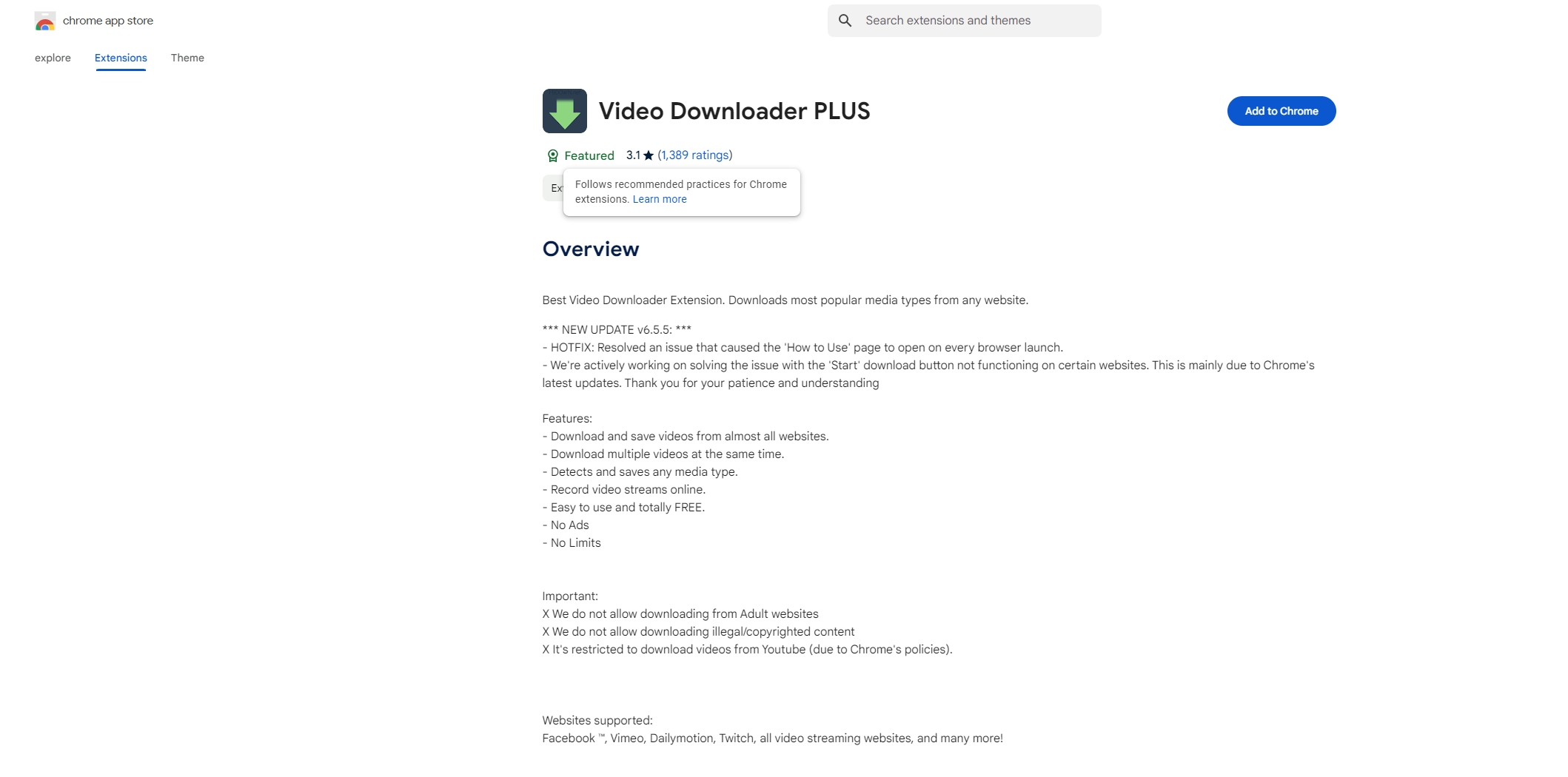
В Video Downloader Plus включены некоторые из его наиболее важных функций:
- Несколько форматов : Загрузка видео в форматах MP4, WebM и других.
- Скачать в разных разрешениях : Выбирайте между различными вариантами качества видео: от низкого разрешения до HD и 4K.
- Удобный интерфейс : Простой интерфейс, в котором пользователи просто нажимают кнопку «Пуск», чтобы начать процесс загрузки.
- Широкая поддержка сайта : работает с различными веб-сайтами, что делает его универсальным для разных типов видеоконтента.
Несмотря на эти функции, пользователи часто сталкиваются с проблемами, особенно с кнопкой «Пуск», из-за которых расширение становится непригодным для использования в критические моменты.
2. Кнопка «Пуск» в Video Downloader Plus не работает?
Одна из самых распространенных жалоб на Video Downloader Plus — неработающая кнопка запуска. Если вы нажимаете кнопку запуска и ничего не происходит, вы не одиноки. Давайте рассмотрим некоторые потенциальные причины и шаги по устранению неполадок.
2.1 Устаревший браузер или расширение
Иногда сам браузер или расширение могут быть устаревшими. Это может вызвать проблемы совместимости, из-за которых кнопка «Пуск» перестанет работать.
- Решение : Убедитесь, что ваш браузер и расширение Video Downloader Plus обновлены. Проверьте магазин расширений Chrome или Firefox на наличие последней версии и обновите браузер до последней версии.
2.2 Конфликт с другими расширениями
Если у вас запущено несколько расширений, они иногда могут мешать друг другу. Блокировщики рекламы, расширения, ориентированные на конфиденциальность, или даже другие инструменты для загрузки видео могут вызывать конфликты, которые мешают Video Downloader Plus работать должным образом.
- Решение : Отключите или удалите другие расширения по одному, чтобы определить, есть ли конфликт. Если кнопка «Пуск» начинает работать после отключения определенного расширения, вы нашли виновника.
2.3 Ограничения веб-сайта
Некоторые веб-сайты могут иметь ограничения, которые не позволяют расширениям для загрузки видео получать доступ к их медиа. Это часто случается с платформами, которые хотят защитить материалы, защищенные авторским правом.
- Решение : Если определенный веб-сайт блокирует Video Downloader Plus, может быть нелегко исправить это. В таких случаях, используя более надежный инструмент, такой как Очень можно обойти эти ограничения.
2.4 Поврежденные данные расширения
Поврежденные данные в кэше расширения также могут стать причиной его сбоя, что приведет к проблемам с кнопкой «Пуск».
- Решение : Очистка кэша и файлов cookie браузера или переустановка расширения могут решить эту проблему. Если проблема сохраняется, может потребоваться более комплексное решение.
2.5 Ошибка в расширении
Наконец, в самом Video Downloader Plus может быть внутренняя ошибка, которую вы не сможете исправить самостоятельно.
- Решение : Если ни одно из вышеперечисленных решений не помогло, пришло время рассмотреть более надежный загрузчик видео.
3. Попробуйте эту лучшую альтернативу Video Downloader Plus — Meget
Если вам надоели проблемы с кнопкой «Пуск» в Video Downloader Plus, пришло время изучить более надежное решение. Войти Очень , автономный загрузчик и конвертер видео, который предлагает большую функциональность, надежность и простоту использования по сравнению с расширениями для браузера.
Meget поддерживает более 10 000 веб-сайтов, включая YouTube, Vimeo, Instagram, Facebook и даже менее известные платформы видеохостинга. Он позволяет вам загружать несколько видео одновременно или целые плейлисты за один раз и предоставляет возможность загружать видео в различных разрешениях, включая HD, 4K и даже 8K.
Следуйте этому простому пошаговому руководству, чтобы начать загрузку видео с помощью Meget:
Шаг 1 : Загрузите последнюю версию Meget для вашей операционной системы (Windows или macOS) и настройте ее на своем устройстве.
Шаг 2 : Запустите приложение Meget и настройте папку для загрузки, параметры разрешения видео и другие параметры, перейдя в меню настроек.
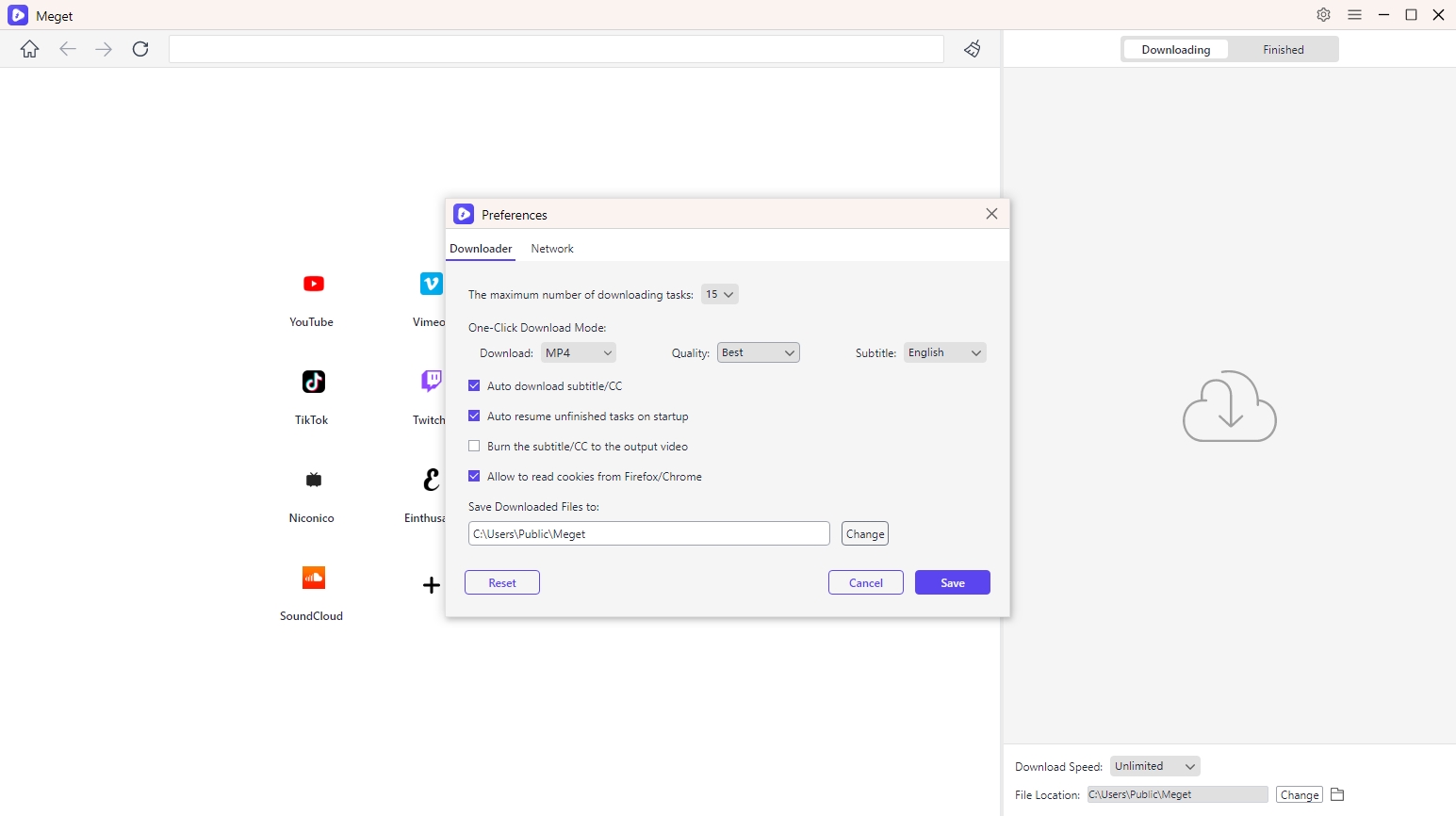
Шаг 3 : Перейдите на веб-сайт, на котором размещено видео, которое вы хотите загрузить, в интерфейсе Meget, воспроизведите видео и нажмите кнопку загрузки.
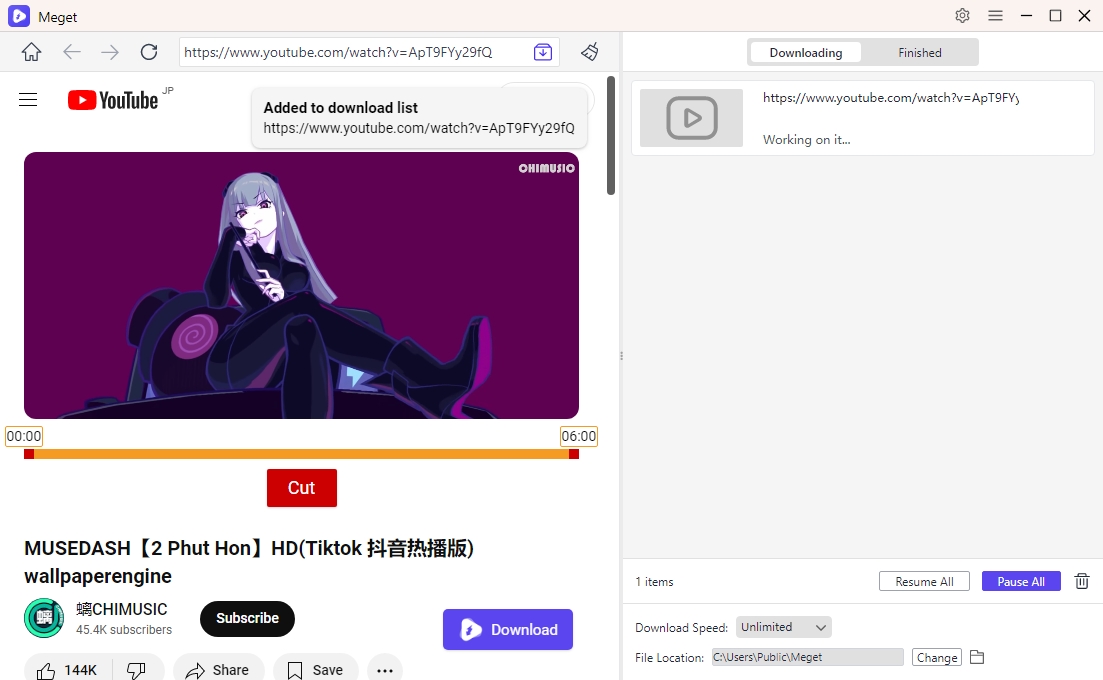
Шаг 4 : Meget начнет загрузку видео, добавленных в его список загрузок, в указанную вами папку. Вы можете следить за ходом загрузки и найти все загруженные файлы в папке « Законченный » вкладка.
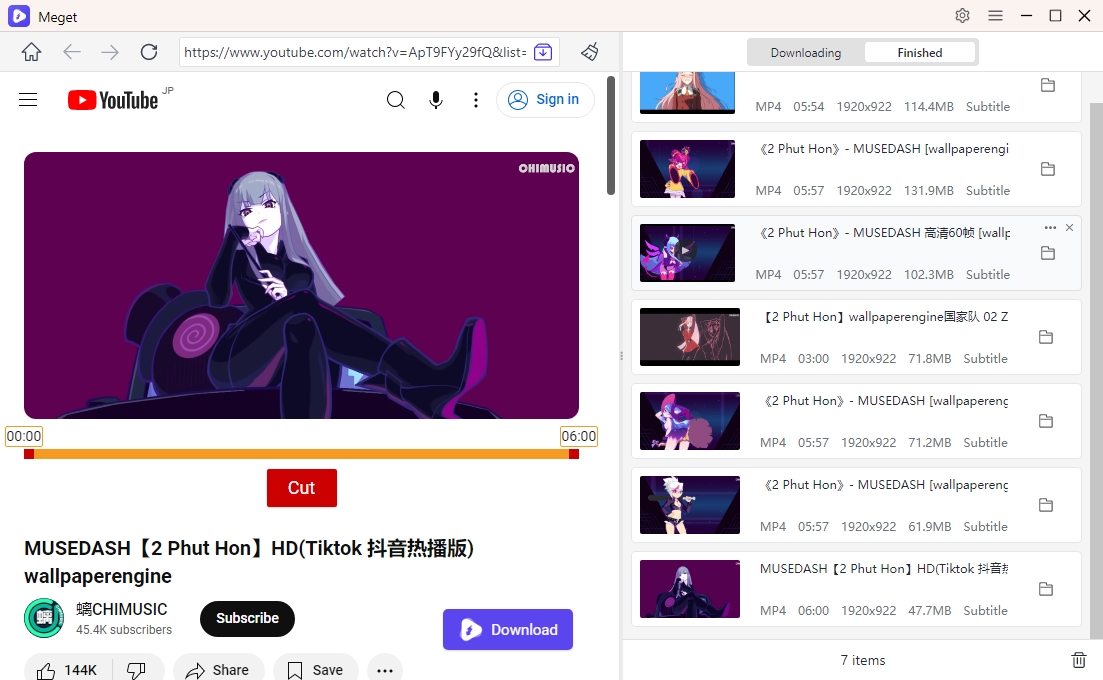
4. Заключение
Если вам надоело иметь дело с ненадежной кнопкой запуска Video Downloader Plus, Meget — это идеальное решение. Meget предлагает широкий спектр функций, которые превосходят типичные расширения браузера, обеспечивая плавную, быструю и высококачественную загрузку практически с любого сайта. Интуитивно понятный интерфейс Meget, возможности пакетной загрузки и конвертации, а также превосходная производительность делают его идеальным инструментом для загрузки видео без проблем.
Переключившись на Очень , вы избежите распространенных ошибок браузерных загрузчиков видео и насладитесь более мощным и оптимизированным интерфейсом для захвата онлайн-контента.
- Как скачать видео Kuaishou: полное руководство для ПК и мобильных устройств
- Как исправить ошибку 9anime с кодом 100013 (обновленное руководство 2025 года)
- Как использовать FastDL для загрузки видео или фотографий из ссылок на публикации в Instagram?
- Как скачать видео TMZ?
- Как скачать с AnimeKAI?
- Как устранить ошибку Open Video Downloader: двоичные файлы отсутствуют или повреждены?
- Как скачать видео Kuaishou: полное руководство для ПК и мобильных устройств
- Как исправить ошибку 9anime с кодом 100013 (обновленное руководство 2025 года)
- Как использовать FastDL для загрузки видео или фотографий из ссылок на публикации в Instagram?
- Как скачать видео TMZ?
- Как скачать с AnimeKAI?
- Как устранить ошибку Open Video Downloader: двоичные файлы отсутствуют или повреждены?
- Как загрузить весь контент Kemono сразу?
